Programas instalados en Raspberry Pi
Usa dpkg --list para saber que programas tienes instalados en la raspberry pi 5 o rpi4

Para ver qué programas tienes instalados en tu Raspberry Pi 4 o superior (asumiendo que usas Raspberry Pi OS basado en Debian como la mayoría), puedes usar comandos en la terminal.
Manipulación de paquetes
El programa dpkg[1] es la base para manejar paquetes del sistema debian, se utiliza para instalar, analizar o quitar paquetes .deb.
Hay que tener en cuenta que este programa no resuelve la dependencia de otros paquetes, y que hay que estar renovando el listado de dependencias cada vez que se requiera realizar alguna acción sobre un paquete.
✅ Usando dpkg
dpkg --list
📌 Explicación:
dpkg: Es el sistema de gestión de paquetes de bajo nivel de Debian.--list: Muestra una lista de todos los paquetes instalados.
🔸 Ejemplo de salida:
ii curl 7.74.0-1.3+deb11u5 arm64 command line tool for transferring data
ii git 1:2.30.2-1 arm64 fast, scalable, distributed revision control system
ii: Significa que está instalado correctamente.- Ves el nombre del paquete, versión, arquitectura y una breve descripción.
Programas instalados en Raspberry PI
Una de las funciones de dpkg[2] es poder listar los paquetes instalados, para ello ejecutamos el siguiente comando.
dpkg --get-selections
El cual nos devuelve una lista con los programas que tenemos en nuestro sistema, pero si tenemos muchos programas instalados nos devolverá una lista muy grande, lo cual en la terminal suele ser difícil de leer.
Para ello tenemos dos opciones de verificar un programa en especifico, y es realizar un filtro con la instrucción grep, la otra opción es guardar un archivo plano para que podamos verla en un gestor de documentos y realizar la búsqueda mas rápido
Filtro con GREP
El comando grep[3] permite buscar bajo una expreción regular de línea de comandos en los archivos, las líneas que concuerdan con un patrón e imprime las líneas que contengan coincidencias.
dpkg --get-selections | grep wget
wget install
Exportar en texto
La segunda forma es exportar como salida en texto la cual se realiza por medio del siguiente comando
dpkg --get-selections > programas.txt
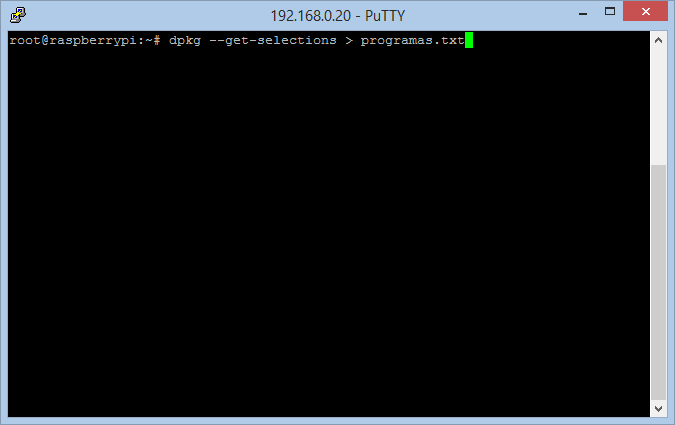
Una vez ejecutado el comando, se hace la verificación de que se ha guardado el archivo, este se almacenara en la ubicación en donde nos encontremos, para ello usamos el siguiente comando para listar las carpetas y archivos.
ls
En la siguiente imagen podemos ver que nuestro archivo programas.txt fue creado correctamente.
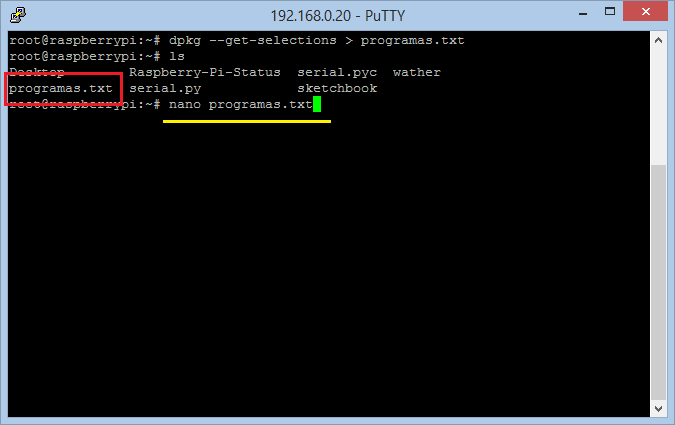
Procedemos a abrir el archivo para examinar la lista generada por el comando, en donde nos muestra todos los programas instalados en raspberry pi, organizados alfabéticamente.
nano programas.txt
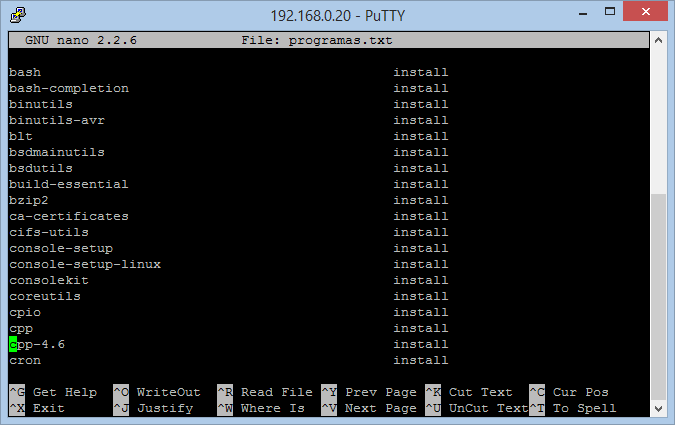
Ahora procederemos a hacer una búsqueda con el programa nano con el comando ctrl + w, en donde nos pedirá que coloquemos una palabra o frase, damos enter y el cursos aparecerá en la línea donde coincida la búsqueda.
Referencias bibliográficas
- [1] ,Tomado de debian handbook, Consultado Enero 2018
- [2] dpkg, Tomado de wikipedia dpkg, Consultado Enero 2018
- [3] grep, Tomado de wikipedia grep, Consultado Enero 2018
Comentario
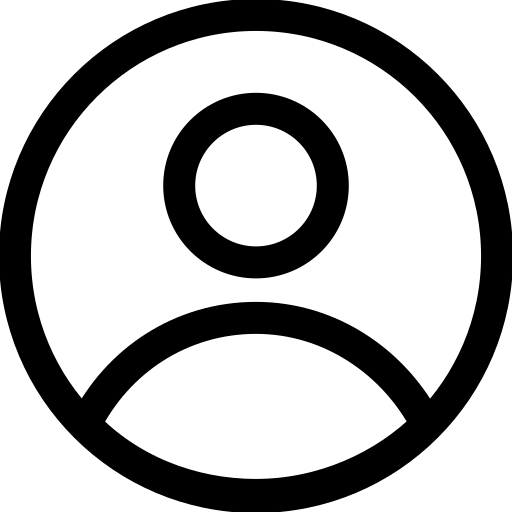
luisbastarreche
09 April 2019 12:37